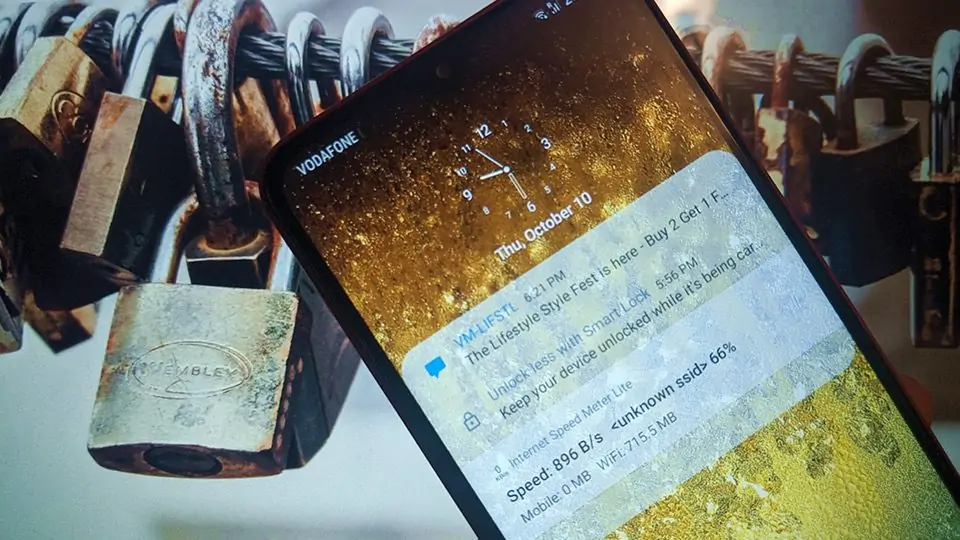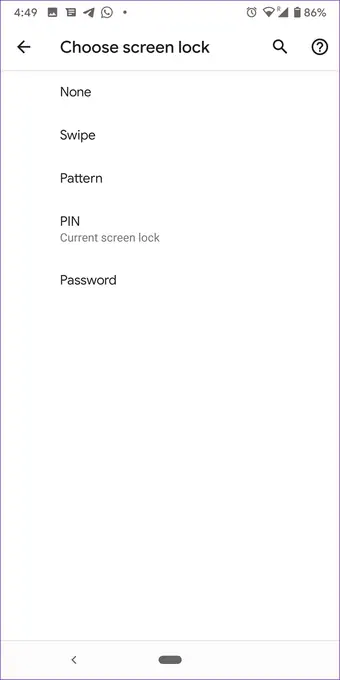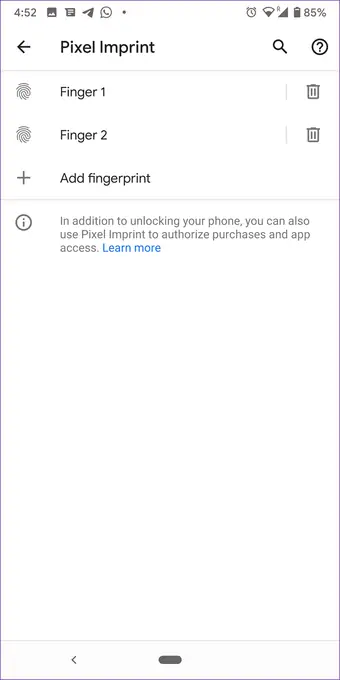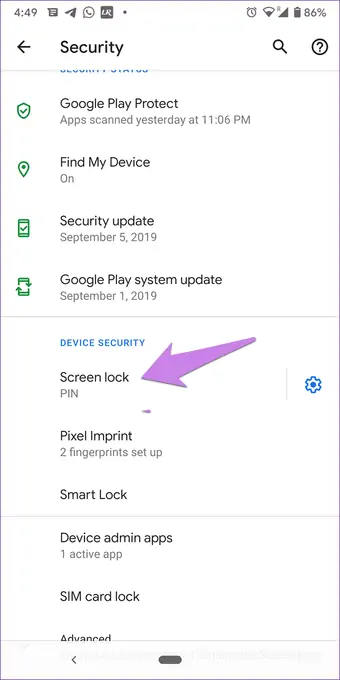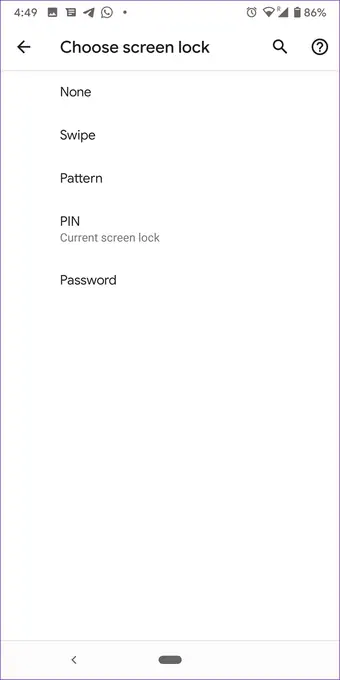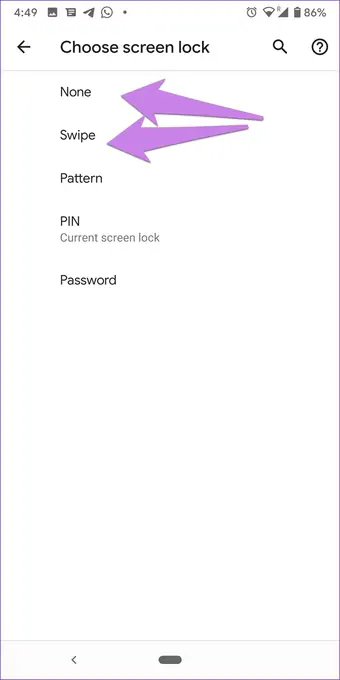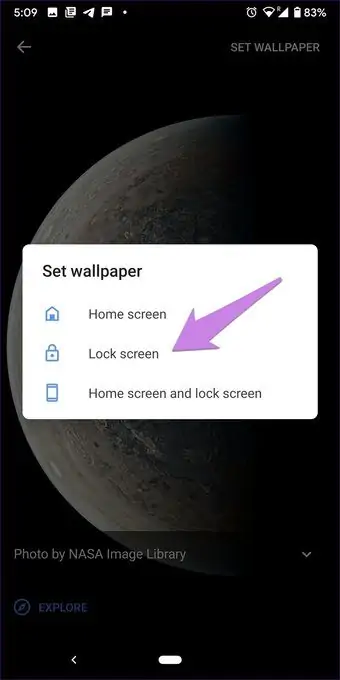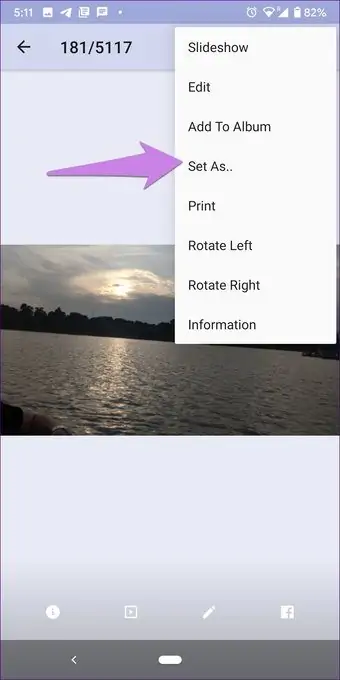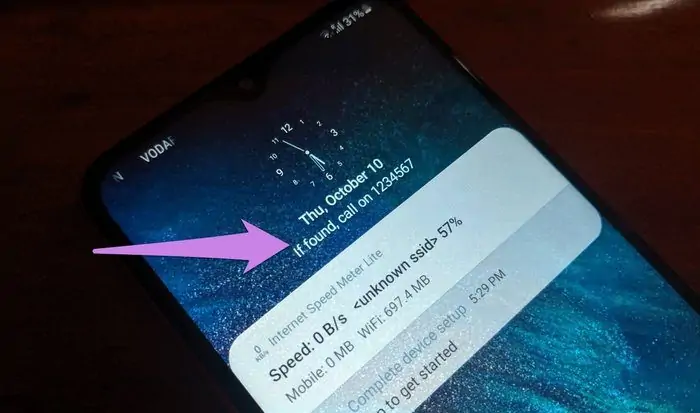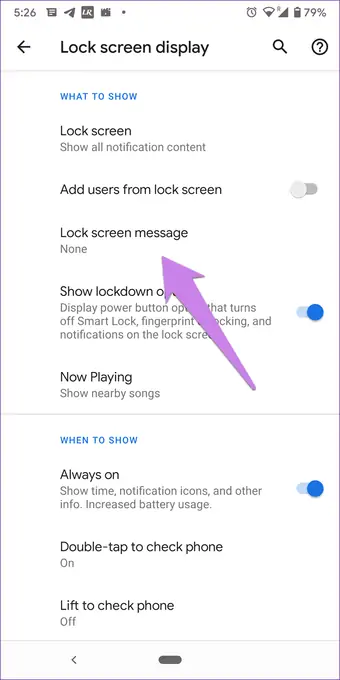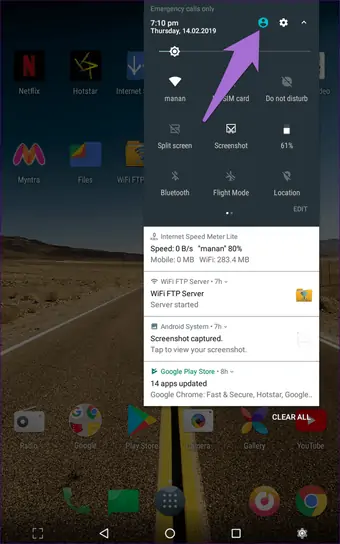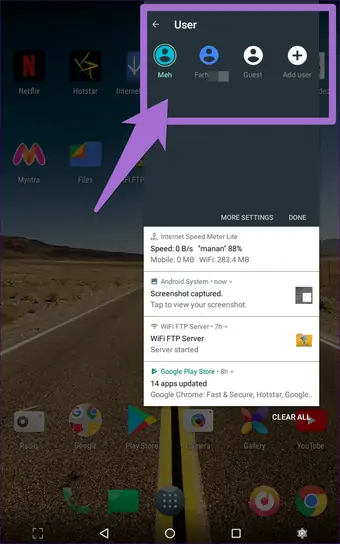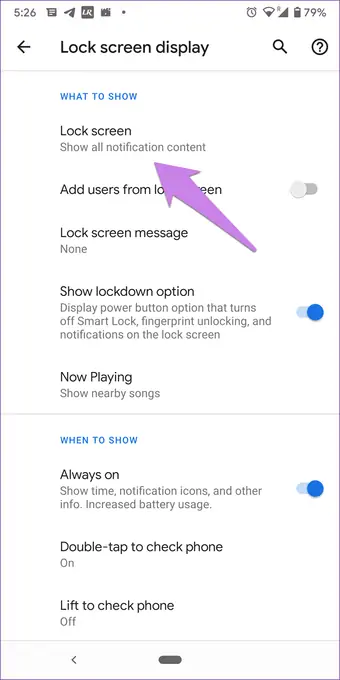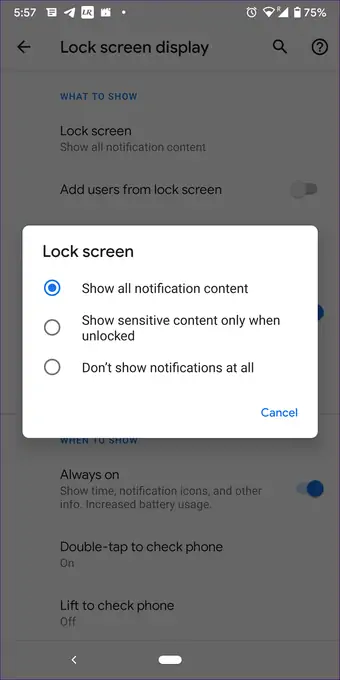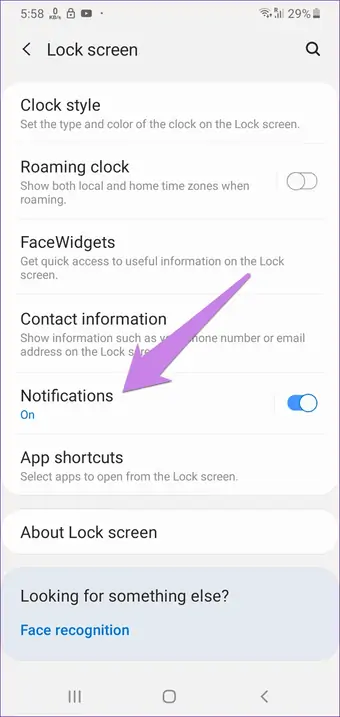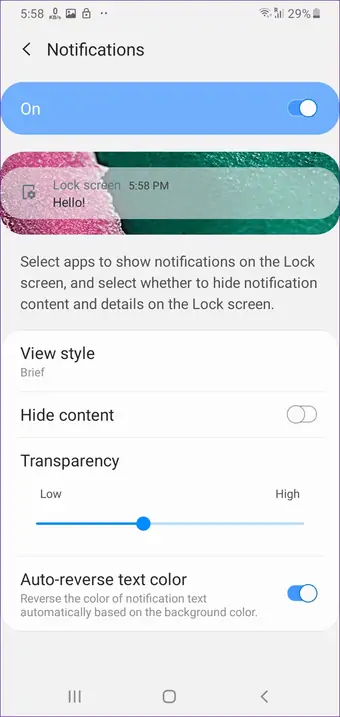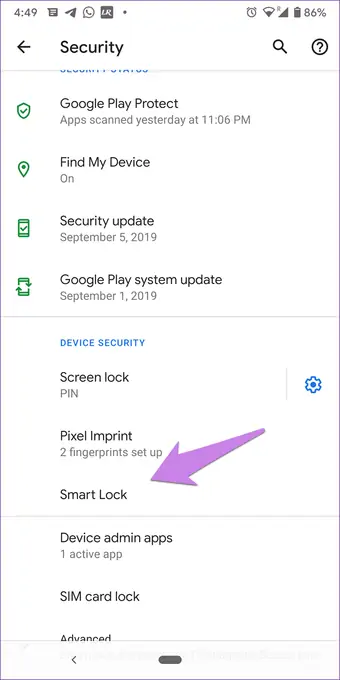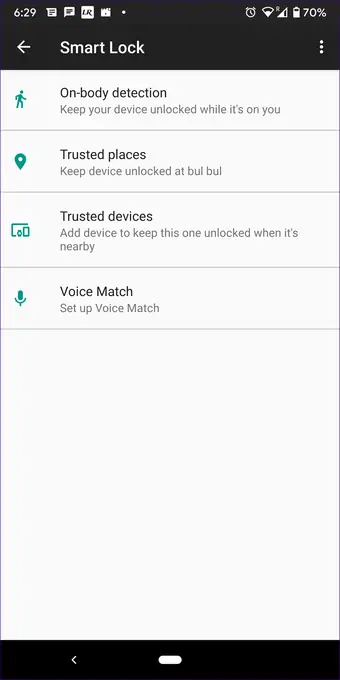صفحه قفل یا Lock Screen یکی از بخشهای اندروید است که کاربر میتواند سفارشیسازی کند. تغییر تصویر پسزمینه، فعال کردن Smart Lock، نمایش نوتیفیکیشنها، نمایش وضعیت باتری و سرعت شارژ باتری، نمایش ساعت و نمایش آیکونهایی برای اجرا کردن سریع اپ دوربین از جمله کارهایی است که میتوان در مورد صفحهی قفل انجام داد.
در این مقاله با ۸ نکته و ترفند در مورد سفارشی کردن صفحه قفل اندروید آشنا میشویم.
تغییر روش باز کردن قفل اندروید
اولین تنظیم و تغییر در صفحهی قفل اندروید، به نوع قفل مربوط میشود. میتوانید برای باز کردن قفل از روشهای مختلف مثل وارد کردن پسورد یا پینکد و اتصال نقاط به هم، حسگر اثر انگشت و یا حسگر تشخیص چهره استفاده کنید. البته دو مورد آخر در مورد گوشیهای ردهاول امروزی کاربرد دارد و در گوشیهای قدیمیتر معمولاً کاربران استفاده از طرح اتصال نقاط به هم یا به زبان دیگر Pattern را میپسندند.
در هر صورت برای تغییر دادن نوع قفل اپلیکیشن Settings اندروید را اجرا کنید و روی Security و سپس Screen Lock تپ کنید. در این بخش نوع قفل را انتخاب کنید.
در برخی محصولات روش کار اندکی متفاوت است. به عنوان مثال در گوشیهای سامسونگ میبایست اپلیکیشن تنظیمات را اجرا کنید و روی Lock Screen و سپس Screen lock type تپ کنید. در برخی محصولات دیگر هم در اپ تنظیمات میبایست Display و سپس Lock screen را لمس کنید. در گوشیهایی که اپ تنظیمات قابلیت جستجو دارد، بهتر است Lock Screen را سرچ کنید تا سریع و راحت گزینهی مربوط به نوع قفل را پیدا کنید.
غیرفعال کردن لاک اسکرین
باز کردن قفل صفحه کاری است که شاید زمانبر باشد اما برای حفظ حریم خصوصی ضروری است. در شرایطی که کسی جز خودتان به گوشی دسترسی ندارد، میتوانید صفحه قفل را غیرفعال کنید. البته باز کردن قفل با حرکت جاروبی یا Swipe هم یک روش ساده و سریع برای باز کردن قفل اندروید است.
در هر صورت برای غیرفعال کردن صفحهی قفل، به تنظیمات و بخش انتخاب نوع قفل مراجعه کنیدو گزینهی None یا هیچ، صفحه قفل را غیرفعال میکند به این معنی که با فشار دادن کلید پاور یا در برخی گوشیها با دو بار تپ روی صفحه نمایش، صفحهی خانه اندروید نمایان میشود.
تصویر پس زمینه متفاوتی برای صفحه قفل انتخاب کنید
در همهی گوشیهای اندرویدی قابلیت انتخاب تصویری متفاوت برای صفحه قفل وجود دارد. میتوانید تصویر پسزمینه صفحه خانه و صفحهی قفل را متفاوت انتخاب کنید. ۲ روش برای این مهم وجود دارد:
تغییر بکگراند صفحه قفل از طریق Settings
اپ تنظیمات اندروید را اجرا کنید و روی Display و سپس Wallpaper تپ کنید. یکی از عکسها را انتخاب کنید و سپس Set Wallpaper و Lock screen را انتخاب کنید.
انتخاب بکگران لاک اسکرین از طریق گالری عکسها
روش سادهتر این است که در اپلیکیشن گالری تصاویر و ویدیوها، عکس موردنظر را باز کنید. سپس گزینهی Set as که در منو یا پایین صفحه موجود است را لمس کنید. اکنون میتوانید گزینهی Lock screen را انتخاب کنید.
نمایش پیامها در صفحه قفل
محتوای صفحهی قفل معمولاً ساعت و تاریخ و همینطور نوتیفیکیشنها است. میتوانید نمایش نوتیفیکیشن مربوط به اپلیکیشنهای پیامرسان نظیر واتساپ و تلگرام و همینطور اپ SMS را در صفحه قفل فعال کنید.
نکتهی جالب این است که میتوانید متن دلخواهی را در این صفحه نمایش بدهید و به عنوان مثال پیامی برای کسی که گوشی شما را پیدا میکند، روی صفحه قفل درج کنید!
برای نوشتن پیام دلخواه، اپ Settings را اجرا کنید و گزینهی Display و سپس Lock screen display و سپس Lock screen message را انتخاب کنید. البته مسیر تنظیمات در همهی مدلها و برندها یکسان نیست. در برخی گوشیها میبایست گزینهی Advanced و Lock screen را انتخاب کنید یا در گوشیهای سامسونگ میبایست در اپ ستینگس روی Lock screen و سپس Contact information تپ کنید.
در صفحهی بعدی متن موردنظر را وارد کنید یا گزینهی Add users from lock screen را فعال کنید. پس از فعال کردن نمایش کاربران میتوانید روی آیکون کاربر در بخش تنظیمات سریع تپ کنید و سریعاً پروفایل کاربری کاربر دیگر را فعال کنید.
غیرفعال کردن نمایش نوتیفیکیشنهای شخصی
برخی اپها مثل پیامرسانها، قابلیت نمایش متن پیام در صفحهی قفل را دارند که شاید برای همه مفید نباشد. در واقع اگر متن پیام در صفحه قفل ظاهر شود، دیگران هم میتوانند آن را ببینند که معمولاً مطلوب نیست.
یک روش جلوگیری از عدم نمایش نوتیفیکیشنهای پیامرسانها و اپهای مشابه این است که به تنظیمات آن اپلیکیشن خاص رجوع کنید. روش دیگر از طریق تنظیمات اندروید است. در تنظیمات روی Display و سپس Lock screen display و Lock screen تپ کنید و یکی از گزینههای موجود را انتخاب کنید. حالت Show all notification content به معنی نمایش همهی محتویات نوتیفیکیشن است اما گزینهی Show sensitive content only when unlocked گزینهی بهتری است چرا که محتویات حساس را فقط در زمان آنلاک بودن اندروید در صفحه قفل نمایش میدهد.
در گوشیهای مختلف تنظیمات نوتیفیکیشنهای صفحهی قفل در بخشهای متفاوتی از تنظیمات موجود است. به عنوان مثال در مورد محصولات سامسونگ میبایست به Lock screen و Notifications در اپ تنظیمات مراجعه کنید و سپس سوییچ Hide content را فعال کنید. به علاوه ممکن است گزینهای برای انتخاب کردن نوع و استایل نوتیفیکیشنهای صفحهی قفل وجود داشته باشد.
آنلاک کردن خودکار دیوایس اندرویدی
یکی از ویژگیهای سیستم عامل اندروید، Smart Lock یا قفل هوشمند نام دارد که با توجه به شرایط، میتواند به صورت خودکار گوشی را آنلاک و آمادهی استفاده نگه دارد. به عنوان مثال اگر گوشی را در دست داشته باشید یا در موقعیت مکانی خاصی مثل منزل باشید، قفل هوشمند از قفل شدن آن جلوگیری میکند البته اگر تنظیمات لازم را انجام داده باشید.
برای تنظیمات قفل هوشمند به اپ ستینگس و بخش Security رجوع کرده و روی Smart Lock تپ کنید. در صفحهی بعدی میتوانید نوع اسمارت لاک را انتخاب کنید. در برخی گوشیها مسیر دسترسی به صورت Lock screen و سپس Smart lock است.
اگر صفحه گوشی قفل نمیشود، میبایست Smart lock را غیرفعال کنید! برای اطلاعات بیشتر در این مورد به مقالهی زیر توجه فرمایید:
سفارشی کردن ظاهر صفحه قفل با اپهای مختلف
شاید از کاربرانی خوشسلیقه هستید و میخواهید صفحهی قفل اندروید را به لحاظ ظاهر و قابلیتها، بیش از پیش سفارشی کنید. اپهایی برای این کار موجود است که هر یک ویژگیهای جالبی را به صفحهی قفل اضافه میکنند که شاید در تنظیمات گوشی یا تبلت شما موجود نباشد. بهتر است در مورد چیزی که لازم دارید گوگل کنید. برخی از اپهای جالب در این عرصه موارد زیر است:
guidingtechسیارهی آیتی